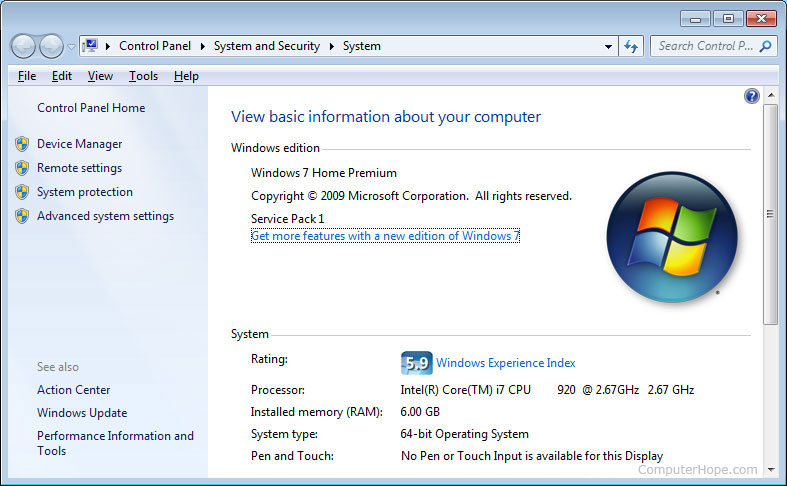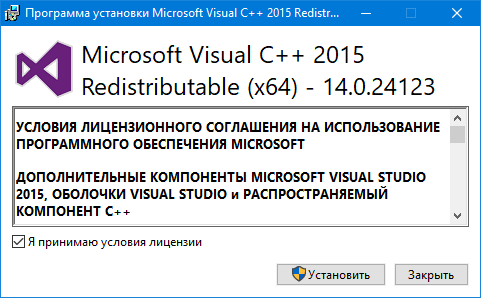Одна из возможных ошибок при запуске последних версий игр программ в Windows 10, 8 и Windows 7 — «Запуск программы невозможен, так как на компьютере отсутствует mcvcp140.dll» или «Не удается продолжить выполнение кода, поскольку система не обнаружила msvcp140.dll» (может появляться, например, при запуске Skype).
В этой инструкции — подробно о том, что представляет собой этот файл, как скачать msvcp140.dll с официального сайта и исправить ошибку «Запуск программы невозможен» при попытке запустить игру или какое-либо прикладное ПО, также ниже имеется видео об исправлении.
На компьютере отсутствует msvcp140.dll — причины ошибки и как ее исправить
Прежде чем искать, где скачать файл msvcp140.dll (как и любые другие DLL файлы, вызывающие появление ошибок при запуске программ), рекомендую разобраться, что представляет собой этот файл, в противном случае вы рискуете загрузить что-то не то с сомнительных сторонних сайтов, в то время, как в данном случае можно взять этот файл с официального сайта Майкрософт.
Файл msvcp140.dll — одна из библиотек, входящих в состав компонентов Microsoft Visual Studio 2015, необходимых для запуска некоторых программ. По умолчанию располагается в папках C:\Windows\System32\ и C:\Windows\SysWOW64\ но может быть необходим и в папке с исполняемым файлом запускаемой программы (основной признак — наличие в ней прочих файлов dll).
По умолчанию, этот файл отсутствует в Windows 7, 8 и Windows 10. При этом, как правило, при установке программ и игр, требующих наличия msvcp140.dll и других файлов из состава Visual C++ 2015, автоматически происходит и установка необходимых компонентов.

Но не всегда: если вы загружаете какой-либо Repack или portable программу, этот этап может быть пропущен, и как результат — сообщение о том, что «Запуск программы невозможен» или «Не удается продолжить выполнение кода».

Решение — загрузить необходимые компоненты и установить их самостоятельно.
Как скачать файл msvcp140.dll в составе распространяемых компонентов Microsoft Visual C++ 2015
Самый правильный способ скачать msvcp140.dll — загрузка распространяемых компонентов Microsoft Visual C++ 2015 и установка их в Windows. Проделать это можно следующим образом:
- Зайдите на страницу https://www.microsoft.com/ru-ru/download/details.aspx?id=53840 и нажмите «Скачать». Обновление лето 2017: указанная страница то появляется, то исчезает с сайта Майкрософт. Если с загрузкой будут проблемы, то здесь дополнительные способы загрузки: Как скачать распространяемые пакеты Visual C++ с сайта Майкрософт.
- Если у вас 64-битная система, отметьте сразу две версии (x64 и x86, это важно), если 32-разрядная, то только x86 и загрузите их к себе на компьютер.
- Запустите установку сначала vc_redist.x86.exe, затем — vc_redist.x64.exe.
По завершении установки у вас появится файл msvcp140.dll и остальные необходимые исполняемые библиотеки в папках C:\Windows\System32\ и C:\Windows\SysWOW64\
После этого можно запускать программу или игру и, с большой вероятностью, сообщение о том, что запуск программы невозможен, так как на компьютере отсутствует msvcp140.dll вы больше не увидите.
Видео инструкция
На всякий случай — видео инструкция об исправлении ошибки.
Дополнительная информация
Некоторые дополнительные моменты, имеющие отношение к указанной ошибке, которые могут быть полезны при исправлении:
- Установка сразу x64 и x86 (32-бит) версий библиотек требуется в том числе в 64-разрядной системе, поскольку многие программы, несмотря на разрядность ОС, являются 32-битными и требуют соответствующих библиотек.
- 64-битный (x64) установщик распространяемых компонентов Visual C++ 2015 (Update 3) сохраняет msvcp140.dll в папку System32, а 32-битный (x86) — в SysWOW64.
- Если при установке возникают ошибки, проверьте, не установлены ли уже эти компоненты и попробуйте их удалить, а затем повторить установку.
- В некоторых случаях, если программа продолжает не запускаться, может помочь копирование файла msvcp140.dll из папки System32 в папку с исполняемым (exe) файлом программы.
На этом все и надеюсь ошибка была исправлена. Буду благодарен, если поделитесь в комментариях, какая именно программа или игра вызывала появление ошибки и удалось ли решить проблему.
Все способы:
- Способ 1: Скачивание msvcp140.dll
- Способ 2: Пакет Microsoft Visual С++ 2015
- Способ 3: Обновление KB 2999226
- Вопросы и ответы: 8
Чтобы грамотно устранить проблему, связанную с библиотекой msvcp140.dll, нужно разобраться, что это за файл и какие функции он выполняет. Данная библиотека является системной и предназначена для программирования на языке С++ в среде Visual Studio 2015.
Способ 1: Скачивание msvcp140.dll
Быстрее всего установить msvcp140.dll самостоятельно. Для этого нужно загрузить файл библиотеки и далее просто скопировать его по следующему адресу: C:\Windows\System32.
Скачать msvcp140.dll

Нужно сказать, что если у вас установлена ОС Windows XP, Windows 7, Windows 8 или Windows 10, то о том, как и куда устанавливать библиотеки, вы можете узнать из этой статьи. А чтобы зарегистрировать DLL файл, прочитайте эту статью.
Способ 2: Пакет Microsoft Visual С++ 2015
Библиотека msvcp140.dll входит в состав Microsoft Visual С++ 2015 и, соответственно, установив данный пакет, можно решить проблему с её отсутствием.
Скачать Microsoft Visual С++ 2015
На странице загрузки произведите следующие действия:
- Выберите язык в соответствии с языком вашей операционной системы.
- Нажмите на кнопку «Скачать».
- Выберите файл с окончанием х86, если у вас 32-битная система или с окончанием х64, если система 64-битная.
- Нажмите на кнопку «Next».
- Отметить поле «Я принимаю условия лицензии».
- Нажать на кнопку «Установить».

В следующем окне нужно выбрать версию файла для загрузки. Предлагается два варианта — один для 32-разрядной системы, а второй — для 64-разрядной.

Чтобы подобрать подходящий вам вариант, нажмите на иконку «Компьютер» на рабочем столе, или в стартовом меню Windows, правой кнопкой мыши и выберите «Свойства». Появится окно со сведениями о вашей системе, где можно найти разрядность.

После завершения загрузки пакета запустите установочный файл. В следующем окне вам нужно будет:

Начнется процесс установки, во время которого msvcp140.dll будет скопирована в систему.
Способ 3: Обновление KB 2999226
KB 2999226 — это специальное обновление для устранения ошибок универсальной среды выполнения C++. Установив его, вы сможете решить проблему с отсутствием библиотеки msvcp140.dll в системе.
Загрузить обновление KB 2999226 с официального сайта
- На странице загрузки выберите язык в соответствии с языком вашей операционной системы.
- Нажмите на кнопку «Скачать».
- В появившемся окне нажмите «Да».

Запустите установочный файл по окончании скачивания.

Библиотека будет установлена в процессе обновления.
Воспользуйтесь одним из предложенных способов, чтобы устранить возникшую с msvcp140.dll проблему.
Наша группа в TelegramПолезные советы и помощь
ИТ поддержка по всей России 24/7
Во время запуска приложений выскакивает окошко с сообщением «Запуск программы невозможен. Отсутствует msvcp140.dll.» Что это значит и как можно исправить проблему?
Добрый день! Как правило, с такой проблемой сталкиваются те, у кого установлена ОС Windows 7, 8 или 10. Возникает она при запуске различных игр, а также программ skype, photoshop, adobe premiere или after effects и связана с отсутствием файла msvcp140.dll в системе.
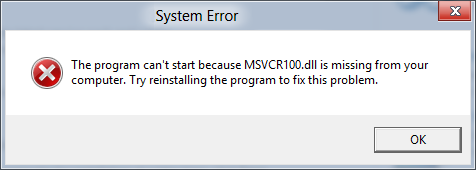
msvcp140.dll представляет собой библиотеку, входящую в состав Microsoft Visual Studio 2015. Благодаря компонентам именно этой визуальной студии запускаются некоторые программы на компьютере. msvcp140.dll по умолчанию находится на диске С по пути Windows\System32\ или Windows\SysWOW64\. Но дело в том, что когда устанавливают операционную систему, то забывают об этом файле, ведь он не входит в исходную версию ОС. Поэтому чтобы у вас не возникали подобные ошибки, следует обращаться к профессионалам, предоставляющим такую услугу, как ИТ-аутсорсинг.
Как исправить ошибку отсутствия msvcp140.dll?
Для это нужно:
- Скачать файл msvcp140.dll.
- Зайти на диск С в папку Windows. Если у вас 32-битная система, то перейдите в папку System32, а если 64-битная, то в SysWOW64. Узнать, какая у вас ОС вы можете нажав на иконку «Мой компьютер» правой кнопкой мыши и выбрав «Свойства».
- Скопировать скачанный файл msvcp140.dll в корень выбранной папки. Если система попросит подтвердить права администратора, сделайте это.
- Нажать кнопку «Пуск» и выбрать команду «Выполнить».
- В появившемся окне следует вписать egsvr32 msvcp140.dll и нажать «ОК».
- В завершении нужно перезагрузить систему, чтобы операционная система начала использовать библиотеку.
Второй способ установки файла msvcp140.dll
Как было сказано выше, msvcp140.dll входит в состав компонентов Microsoft Visual Studio 2015, поэтому для исправления ошибки его отсутствия можно установить на компьютер программу Microsoft Visual C++ 2015. Для этого следует:
- Скачать программу Microsoft Visual C++ 2015 с официального сайта, выбрав необходимую версию (зависит от разряда установленной операционной системы).
- Запустить Мастер установки.
- Принять условия лицензии и нажать кнопку «Установить».
- После завершения установки перезагрузить компьютер.
Если у вас что-то получилось не так и все еще появляется сообщение с ошибкой, то рекомендуем обратиться к специалистам.
Вернуться к вопросам
При запуске некоторых программ или компьютерных игр пользователи сталкиваются с ошибкой, сообщающей, что системе не удалось обнаружить msvcp140.dll. После появления этой ошибка программа закрывается и запустить ее больше нельзя. В этом материале вы узнаете, что это за файл и как исправить данную ошибку в Windows 11, Windows 10 или Windows 7.
Msvcp140.dll: что это за ошибка
msvcp140.dll – это один из файлов из пакета компонентов «Microsoft Visual C++ Redistributable Packages for Visual Studio». Этот пакет содержит DLL-библиотеки необходимые для выполнения программ написанных на C++ с использованием Visual Studio.
Многим играм и программам для Windows 11, Windows 10 и Windows 7 требуется этот файл msvcp140.dll для успешного запуска и работы. Поэтому в случае его отсутствия программы могут выдавать ошибки. Чаще всего встречаются следующие сообщения об ошибках:
- Не удается продолжить выполнение кода, поскольку система не обнаружила msvcp140.dll. Для устранения это проблемы попробуйте переустановить программу.
- Запуск программы невозможен, так как на компьютере отсутствует msvcp140.dll. Попробуйте переустановить программу.
- The program can’t start because msvcp140.dll is missing from your computer. Try reinstalling the program to fix this problem.
- The code execution cannot proceed because msvcp140.dll was not found. Reinstall the program may fix this problem.
- The procedure entry point could not be located in the dynamic link library msvcp140.dll.

В случае появления данной ошибки, программе нужно обеспечить программе доступ к указаному файлу. После чего все должно заработать нормально.
Как исправить ошибку msvcp140.dll
Существует несколько способов исправления ошибки msvcp140.dll. Ниже мы рассмотрим несколько самых часто используемых вариантов.
Установка распространяемых компонентов Microsoft Visual C++
Самый правильный вариант исправления ошибки msvcp140.dll — это установка распространяемых компонентов Microsoft Visual C++. Для этого выполните следующие действия:
- Перейдите по ссылке https://www.microsoft.com/ru-ru/download/details.aspx?id=53840.
Выберите язык системы и нажмите на кнопку «Скачать»

Выберите файлы для загрузки и нажмите «Next». Для 64-битной версии Windows нужно скачивать оба файла, для 32-битной версии – только файл «x86».

Устанавливаем скачанные программы. Для 64-битной версии Windows нужно установить оба файла, для 32-битной версии – только файл «x86».

После завершения установки проблема должна быть исправлена.
Переустановка программы, вызывающей ошибку
Как сказано в сообщении об ошибке, для решения проблемы нужно попробовать переустановить программу. И это действительно хороший способ решения проблемы, который во многих случаях срабатывает.
Если это возможно, скачайте последнюю версию программы с официального сайта разработчика и установите ее повторно.
Копирование файла msvcp140.dll в папку с программой
Еще один вариант – это копирование файла msvcp140.dll в папку с программой. Для этого нужно просто скачать файл и разместить его в папке с программой (в папке с exe-файлом программы).
Скачать msvcp140.dll можно по следующим ссылкам:
- https://www.dll-files.com/msvcp140.dll.html
- https://wikidll.com/microsoft/msvcp140-dll
Обратите внимание, для 32-битных программ нужно использовать 32-битную версию msvcp140.dll, а для 64-битных программ, соответственно, 64-битную.
Копирование файла «msvcp140.dll» в папку Windows
Также файл msvcp140.dll можно вручную скопировать в папку Windows 11, Windows 10 или Windows 7. Для этого нужно сделать следующее:
- Для 32-битной версии Windows:
- Сделать резервную копию файла «Windows/System32/msvcp140.dll»;
- Скачать 32-битный файл msvcp140.dll;
- Скопировать 32-битный файл в папку «Windows/System32»;
- Для 64-битной версии Windows:
- Сделать резервную копию файлов «Windows/System32/msvcp140.dll» и «Windows/SysWOW64/msvcp140.dll»;
- Скачать 32 и 64-битные файлы msvcp140.dll;
- 64-битный файл нужно скопировать в папку «Windows/System32», а 32-битный в папку «Windows/SysWOW64»;
Повторная регистрация файла msvcp140.dll
В завершении можно попробовать повторно зарегистрировать файл msvcp140.dll в системе Windows 11, Windows 10 или Windows 7 при помощи команды «Regsvr32».
«Regsvr32» — это служебная программа для регистрации и отмены регистрации элементов управления OLE, таких как библиотеки DLL и элементы ActiveX, в реестре Windows. Программа «Regsvr32.exe» расположена в папке «%systemroot%\System32».

Для повторной регистрации msvcp140.dll нужно сделать следующее:
Запустить командную строку с правами администратора
Отменить регистрацию msvcp140.dll с помощью команды
regsvr32 /u MSVCP140.dll
Повторно зарегистрировать msvcp140.dll командой
regsvr32 MSVCP140.dll
Many Windows users have reported the error MSVCP140.dll is missing when launching applications like Skype, WordPress, Sims4 etc.
A user on the Microsoft Community reported, “I’m trying to install Origin and the Sims4, but it gives me this message:
“MSVCP140.dll is missing from your computer. Try reinstalling to fix the problem.’”
Pro Tip: Try all-in-one Windows PC Repair software by Outbyte. It solves dozens of system issues and deletes junk files in few clicks.
In this article, you’ll learn about the MSVCP140.dll file and four solutions that can help you to fix the MSVCP140.dll missing errors.
What Is MSVCP140.dll?
MSVCP140.dll is a Dynamic Link Library file that provides ‘execution’ instructions to certain applications.
It’s a part of the Visual C++ Redistributable for Visual Studio 2015 which is responsible for the run-time components needed to run C++ applications that were built in Visual Studio 2015.
Here’s some additional information about the MSVCP140.dll file:
Software Developer: Microsoft Corporation
Software Program: Microsoft® Windows® Operating System
Operating System: Windows XP, Windows 7, Windows 8, Windows 8.1, Windows 10
File Name: msvcp140.dll
File Type: DLL File
Description: Part of Microsoft Visual C++ 2015
File version: 14.00.23026.0
File size: 429.3 KB
MD5 file sum: 1D8C79F293CA86E8857149FB4EFE4452
SHA1 file sum: 7474E7A5CB9C79C4B99FDF9FB50EF3011BEF7E8F
Users may run into MSVCP140.dll missing errors if Visual C++ Redistributable for Visual Studio 2015 isn’t installed on the system or when certain applications can’t communicate with the MSVCP140.dll library. The users who have a faulty Visual C++ Redistributable package may also face the VCRuntime140.dll Is missing error.
This can occur if MSVCP140.dll has been misplaced, corrupted by malware, or deleted.
MSVCP140.dll Error Messages
The program can’t start because MSVCP140.dll is missing from your computer. Try reinstalling the program to fix this problem.
The code execution cannot proceed because MSVCP140.dll was not found. Reinstalling the application may fix this problem.
Error loading MSVCP140.dll. The specified module could not be found.
MSVCP140.dll is either not designed to run on Windows or it contains an error. Try installing the program again using the original installation media or contact your system administrator or the software vendor for support.
There was a problem starting MSVCP140.dll. The specified module could not be found.
MSVCP140.dll errors occur when the program or game you are trying to open cannot access the Visual C++ Redistributable installed on your PC or is conflicting with some of its components, such as vcredist_x64 or api-ms-win-crt-runtime-l1-1-0.dll.
However, you can use the solutions below to fix the MSVCP140.dll error that you’re experiencing.
Fix 1: Reinstall the Microsoft Visual C ++ Redistributable Package
To fix the “The program can’t start because MSVCP140.dll is missing from your computer. Try reinstalling the program to fix this problem” error, you can simply reinstall the package from Microsoft’s official website.
- Go to Microsoft’s Official download page for Microsoft Visual C++ 2015 Redistributable Update 3.
- Choose the correct language form the drop-down menu and click on Download.
- Depending on your version of Windows, tick the box for vc_redist.x64.exe (for 64-bit version of Windows) or vc_redist.x86.exe (for 32-bit version of Windows).
- After downloading, click the file and follow instructions to install.
- Finally, restart your computer and launch the application that was giving the MSVCP140.dll error.
Fix 2: Perform a Clean Installation of the Program
When a program can’t communicate with the MSVCP140.dll library, reinstalling the program may solve the ‘MSVCP140.dll missing’ issue. Follow the steps below to do this:
- Use the Win + R shortcut to open the Run dialog box.
- Input
appwiz.cplin the Run box and hit the Enter key to see the list of all the programs installed on your computer. - Right-click on the program that is giving the MSVCP140.dll error, click on Uninstall, and on Yes to confirm.
- Restart your computer.
Now, reinstall the program, and then launch to confirm if the MSVCP140.dll error has been resolved.
Fix 3: Perform an SFC Scan to Fix MSVCP140.dll is Missing
System File Checker (SFC) is a Windows utility program that allows you to scan system files and fix corrupted files.
Follow the steps below to use SFC to repair missing or corrupted .DLL files:
- Input
Command Promptin the Windows search bar. Right-click the icon and select the Run as Administrator option from the drop-down menu. - In the Command Prompt window, type the
sfc /scannow, then hit the Enter key. - Wait for the process to be completed.
- Restart your computer.
Now, launch the application again to see if the MSVCP140.dll error has been fixed.
Performing an SFC scan is a common troubleshooting solution for errors caused by corrupted system files, including the 0x80004003 error that triggers a blue screen of death. This tool scans for damaged or corrupted system files and replaces them with a good copy, resolving the error.
Fix 4: Perform a Malware Scan
MSVCP140.dll missing errors can be caused by the presence of malware in your computer. Once malware penetrates your system, it can corrupt and replace .DLL files.
You can use the Windows 10 built-in “Windows Defender” to scan, remove viruses and malware from your computer. If threats are detected, simply follow the instructions provided by the Windows Defender to address the issue. However, Windows Defender may not be able to spot malicious processes that have infected deep system files.
Did any of the four solutions help you to fix “MSVCP140.dll is missing” issues? Feel free to use the comment box below to share your experience with us.